Konfigurera hur aktiviteter hanterar och skickar information i Service Manager redigering
Viktigt
Den här versionen av Service Manager har nått slutet av supporten. Vi rekommenderar att du uppgraderar till Service Manager 2022.
Aktivitetens egenskaper innehåller olika metoder för att överföra data. I scenariet om anpassning på Woodgrove Bank måste namnet på datorn och namnet på gruppen överföras från den automatiserade etableringsaktiviteten till arbetsflödesaktiviteten där det faktiska arbetet utförs. Följande bild visar hur dator- och gruppnamnen skickas från Service Manager automatiserad aktivitet till aktiviteterna i Windows Workflow Foundation (WF) i arbetsflödet.
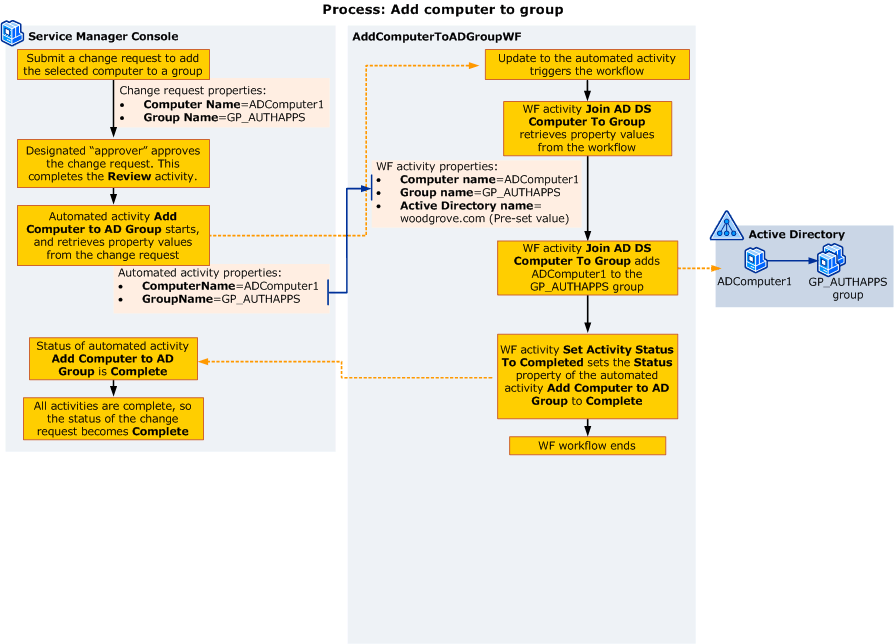
Du kan skicka värdena genom att använda följande steg när du konfigurerar egenskaperna:
Ange en aktivitetsegenskap till ett konstant värde – Anger egenskapen Active Directory Server för aktiviteten Lägg till AD DS-dator till grupp till ett konstant värde.
Ange en aktivitetsegenskap till Använd ett värde från utlösarklassen – associerar egenskaperna ComputerName och GroupName som definierats tidigare med egenskaperna Datornamn och Gruppnamn för aktiviteten Lägg till AD DS-dator till grupp .
För större och mer komplexa arbetsflöden har du ytterligare ett alternativ. Om du vill skicka värden från en aktivitet till en annan slutför du stegen i Så här anger du en aktivitetsegenskap till Använd ett värde från en annan aktivitet.
Ange en aktivitetsegenskap till ett konstant värde
I anpassningsscenariot för Woodgrove Bank använder Ken den här proceduren för att ange Active Directory-namnegenskapen för aktiviteten Lägg till AD DS-dator till grupp .
Använd den här proceduren i Service Manager redigeringsverktyget för att ange en egenskap till ett konstant värde (kallas även för ett literalvärde). Det här värdet gäller när arbetsflödet startar.
Ange en aktivitetsegenskap till ett konstant värde
I redigeringsfönstret väljer du den aktivitet som du vill använda. Fönstret Information blir aktivt och visar egenskaperna för den här aktiviteten.
I arbetsflödet AddComputertoADGroupWF väljer du till exempel aktiviteten Lägg till AD DS-dator i grupp .
I fönstret Information väljer du den egenskap som du vill ange och i textrutan anger du ett värde.
För aktiviteten Add AD DS Computer to Group (Lägg till AD DS-dator till grupp ) väljer du Datordomännamn och i textrutan anger du woodgrove.com.
Ange att en aktivitetsegenskap ska använda ett värde från en annan aktivitet
Använd den här proceduren i Service Manager redigeringsverktyget för att konfigurera en aktivitet för att hämta dess egenskapsvärden från en annan aktivitet i arbetsflödet. Den här processen kallas "bindning" för en egenskap till en annan.
Ange att en aktivitetsegenskap ska använda ett värde från en annan aktivitet
I redigeringsfönstret väljer du den aktivitet som du vill använda. Fönstret Information blir aktivt och visar egenskaperna för den här aktiviteten.
Välj den egenskap som du vill ange och välj ellipsknappen (...) som visas för den egenskapen.
I listan över aktiviteter i dialogrutan expanderar du den aktivitet du vill använda och väljer sedan den egenskap som du vill använda.
Välj OK för att stänga dialogrutan.
Ange att en aktivitetsegenskap ska använda ett värde från utlösarklassen
Använd den här proceduren i Service Manager redigeringsverktyget för att ange en egenskap som hämtar dess värde från den Service Manager-klass som används för att utlösa arbetsflödet. Du kan inte använda den här metoden med ett arbetsflöde som har en Timer-utlösare.
I anpassningsscenariot för Woodgrove Bank använder Ken den här proceduren för att ange egenskaperna Datornamn och Gruppnamn för aktiviteten Lägg till AD DS-dator till grupp för att hämta värdena för den automatiserade aktiviteten: Lägg till dator till AD-gruppegenskaperDatornamn, Gruppnamn och Aktivitets-ID från ändringsbegäran.
Konfigurera aktivitetsegenskaper för att hämta data från en utlösarklass
I redigeringsfönstret väljer du den aktivitet som du vill använda. Fönstret Information blir aktivt och visar egenskaperna för den här aktiviteten. Välj till exempel aktiviteten Lägg till AD DS-dator till grupp eller Ange aktivitetsstatus till Slutförd aktivitet.
I fönstret Information väljer du den egenskap som du vill ange och väljer ellipsknappen (...) som visas bredvid egenskapen.
För aktiviteten Lägg till AD DS-dator till grupp väljer du till exempel Gruppnamn och sedan ellipsknappen (...).
Till vänster i dialogrutan Definiera indata för aktiviteten addADDSComputerToGroup1 väljer du Använd en klassegenskap. Om du väljer det här alternativet skapas en lista över de egenskaper som är tillgängliga i utlösarklassen.
Välj den klassegenskap som du vill använda för den här aktivitetsegenskapen.
För aktiviteten Lägg till AD DS-dator till grupp gör du till exempel följande:
I fönstret Information för aktiviteten Lägg till AD DS-dator till grupp väljer du Gruppnamn, väljer ellipsknappen (...), väljer Använd en klassegenskap, väljer GroupName och väljer OK.
I fönstret Information väljer du Datornamn, väljer ellipsknappen (...), väljer Använd en klassegenskap, väljer Datornamn och väljer OK.
För Ange aktivitetsstatus till Slutförd aktivitet väljer du Aktivitets-ID och väljer ellipsknappen (...) som visas bredvid egenskapen. I dialogrutan Definiera indata för aktivitetsuppsättningenActivityStatusToCompleted1 väljer du Använd en klassegenskap och väljer sedan ID (Internt) i egenskapslistan. Välj OK.
Nästa steg
Feedback
Kommer snart: Under hela 2024 kommer vi att fasa ut GitHub-problem som feedbackmekanism för innehåll och ersätta det med ett nytt feedbacksystem. Mer information finns i: https://aka.ms/ContentUserFeedback.
Skicka och visa feedback för